PS怎么旋转图片
2023-01-11 15:30:32作者:极光下载站
Adobe
photoshop是Adobe公式推出的系列软件中的一款,主要用于编辑和处理图片。在其中有许多非常强大的功能,可以实现对图片的各种专业化编辑和处理。当然,我们也可以在其中进行一些基础的图片处理,比如我们可以在其中旋转图片,调整图片大小,进行抠图等等。如果我们需要在Adobe
Photoshop中旋转图片,小伙伴们知道该如何进行操作吗,其实操作方法是非常简单的。我们可以通过Ctrl+T快捷键方法进行旋转,也可以通过“图像”选项卡下的“图像旋转”功能实现旋转效果,小伙伴们可以看看两种方法的具体操作步骤后选择自己的喜好的方法。接下来,小编就来和小伙伴们分享具体的操作步骤了,有需要或者是感兴趣的小伙伴们快来和小编一起往下看看吧!
操作步骤
第一步:打开Adobe Photoshop后,直接拖入或者打开需要进行旋转的图片;
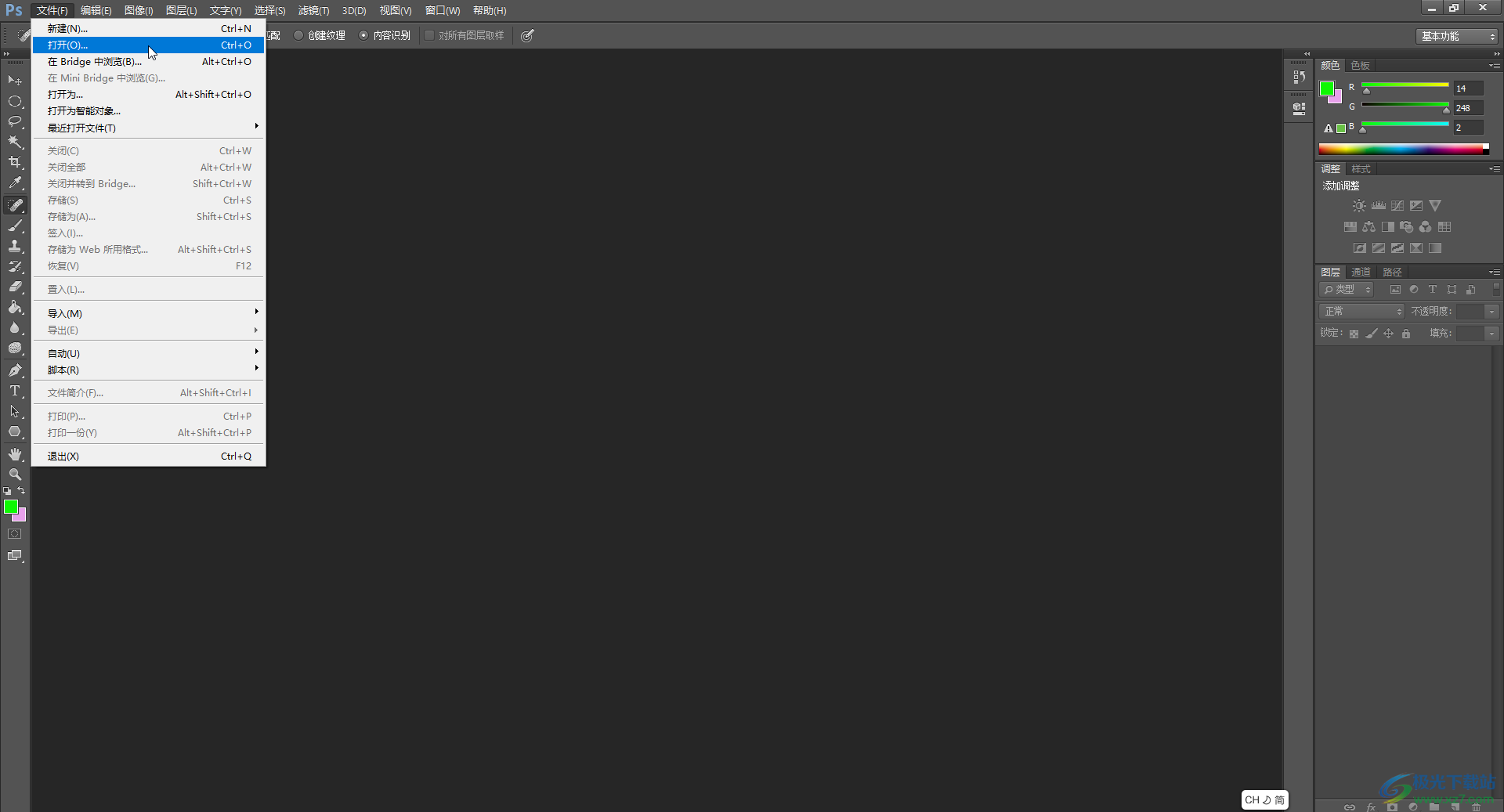
第二步:方法1.按下Ctrl+T组合键进入旋转状态(如果按下组合键没有反应,在界面右侧右键点击图层后选择“转为智能图形”就可以了),接着将鼠标悬停到图片四周看到鼠标变成如图所示的弧形状态后拖动鼠标进行旋转;
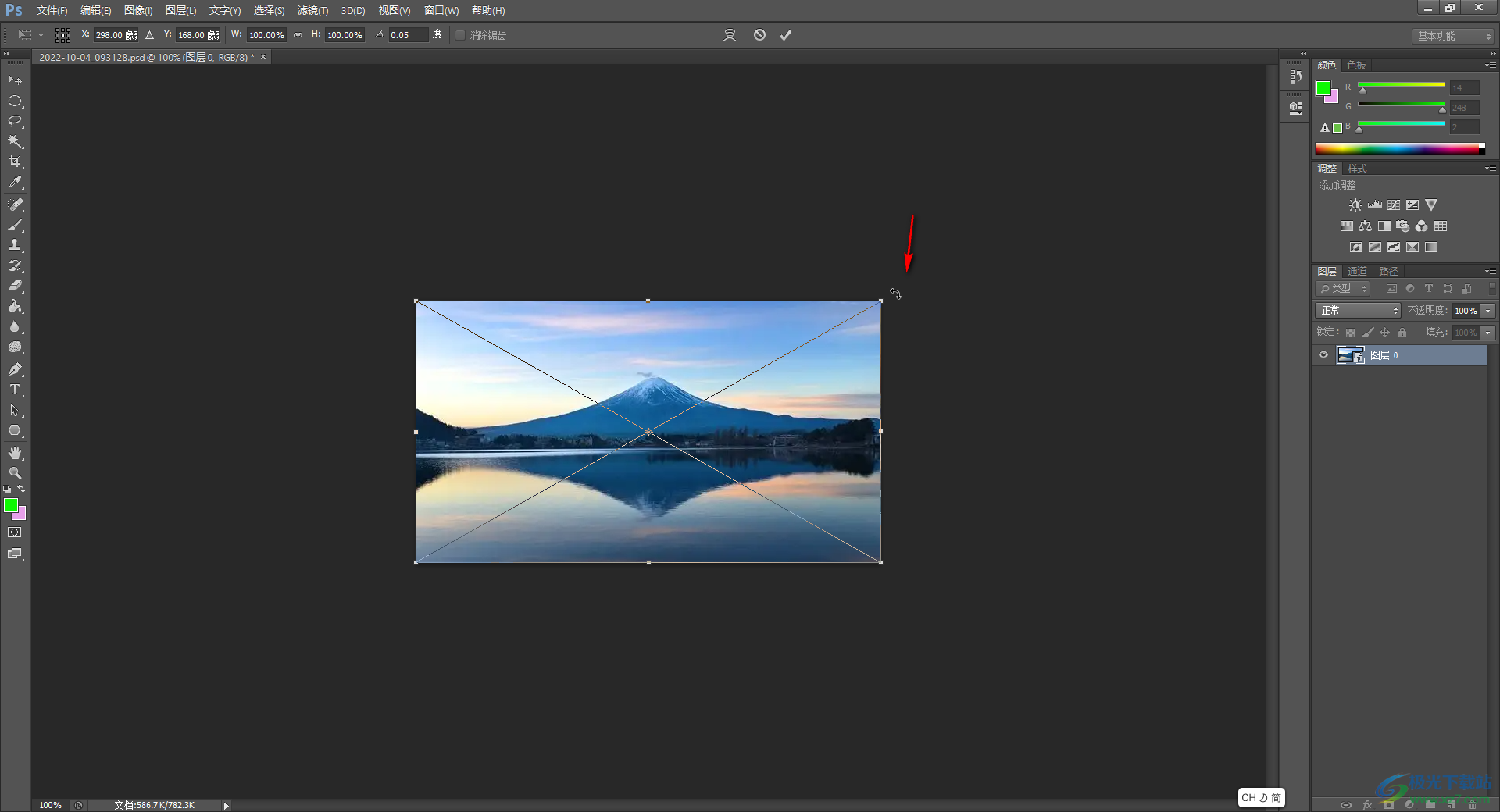
第三步:在拖动旋转时可以卡看的旋转的角度,旋转到想要的效果后释放鼠标就可以了;

第四步:方法2.在“图像”选项卡中点击“图像旋转”,然后可以在子选项中选择想要的旋转效果;

第五步:在“图像旋转”的子选项中点击选择“任意角度”后可以在打开的窗口中输入想要的旋转角度,设置顺时针旋转或者逆时针旋转,然后点击“确定”就可以了;
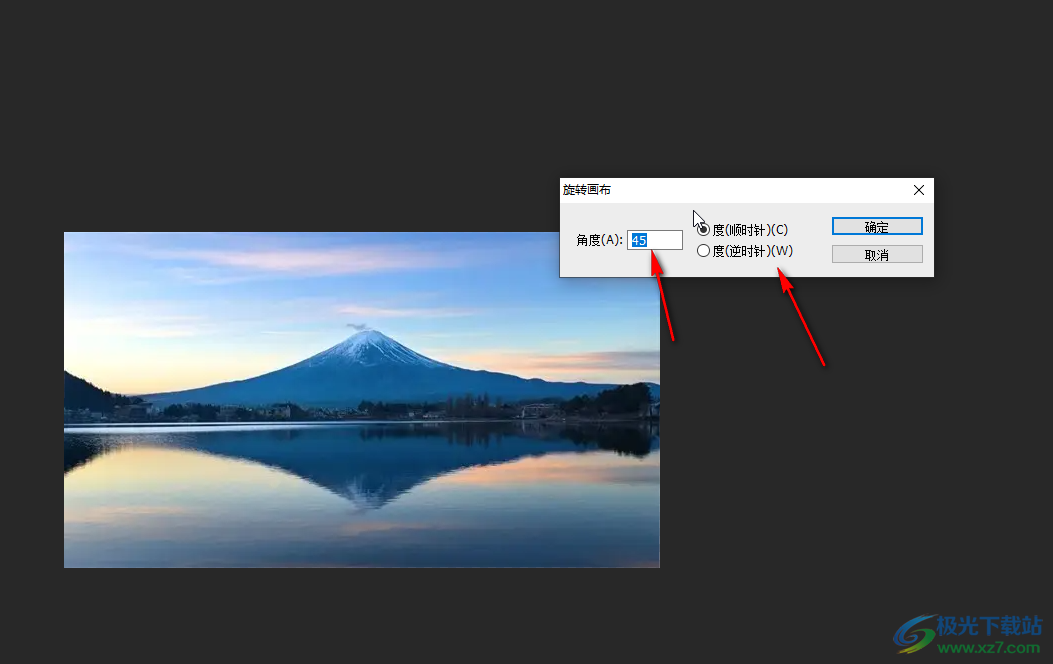
第六步:完成图片的编辑处理后,按下Ctrl+shift+S键可以打开窗口进行保存参数的设置后进行保存。
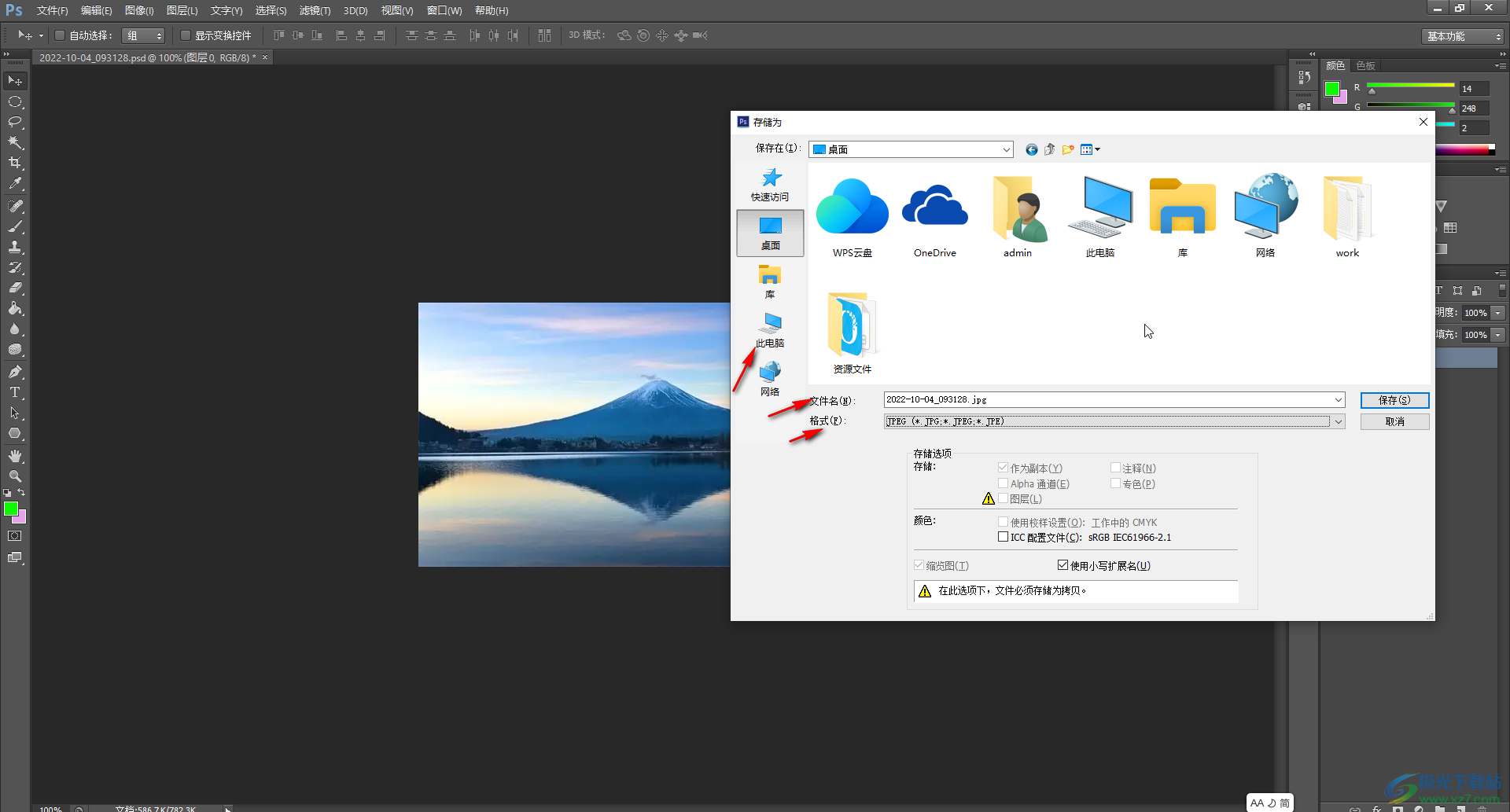
以上就是Adobe Photoshop中旋转图片的方法教程的全部内容了。在“图像”选项卡下,我们还可以点击调整图片的大小,进行图片的裁剪,调整图片的颜色等等。在进行存储时,我们可以点击“格式”按钮并在子选项中选择想要的图片格式,比如我们可以选择JPEG,PNG,PSD等常用图片格式,小伙伴们可以按需进行操作。
